
Chiedi a un geek come risolvere un problema che stai riscontrando con il tuo computer Windows e probabilmente ti chiederanno "Hai provato a riavviarlo?" Sembra una risposta impertinente, ma riavviare un computer può effettivamente risolvere molti problemi.
Allora cosa sta succedendo qui? Perché resettare un dispositivo o riavviare un programma risolve così tanti problemi? E perché i geek non cercano di identificare e risolvere i problemi invece di usare il martello smussato di "resettarlo"?
Non si tratta solo di Windows
Tieni presente che questa soluzione non è limitata solo ai computer Windows, ma si applica a tutti i tipi di dispositivi informatici. Troverai il consiglio "prova a resettarlo" applicato a router wireless, iPad, telefoni Android e altro ancora. Lo stesso consiglio vale anche per il software: Firefox si comporta lentamente e consuma molta memoria? Prova a chiuderlo e riaprirlo!
Alcuni problemi richiedono un riavvio
RELAZIONATO: Tutto quello che devi sapere sulla schermata blu della morte
Per illustrare perché il riavvio può risolvere così tanti problemi, diamo uno sguardo al problema software finale che un computer Windows può affrontare: Windows si ferma, mostrando un schermo blu della morte . La schermata blu è stata causata da un errore di basso livello, probabilmente un problema con un driver hardware o un malfunzionamento dell'hardware. Windows raggiunge uno stato in cui non sa come recuperare, quindi si ferma, mostra una schermata blu della morte, raccoglie informazioni sul problema e riavvia automaticamente il computer per te. Questo riavvio risolve la schermata blu della morte.
Windows è migliorato nel gestire gli errori: ad esempio, se il driver grafico si blocca, Windows XP si sarebbe bloccato. In Windows Vista e nelle versioni più recenti di Windows, il desktop di Windows perderà i suoi fantasiosi effetti grafici per alcuni istanti prima di recuperarli. Dietro le quinte, Windows sta riavviando il driver grafico malfunzionante.
Ma perché Windows non risolve semplicemente il problema invece di riavviare il driver o il computer stesso? Beh, perché non può farlo - il codice ha riscontrato un problema e ha smesso di funzionare completamente, quindi non c'è modo che continui. Riavviando, il codice può iniziare da zero e si spera che non si verifichi più lo stesso problema.

Esempi di problemi di risoluzione del riavvio
Mentre alcuni problemi richiedono un riavvio completo perché il sistema operativo o un driver hardware ha smesso di funzionare, non tutti i problemi lo fanno. Alcuni problemi possono essere risolti senza un riavvio, sebbene un riavvio possa essere l'opzione più semplice.
RELAZIONATO: Geek principiante: ciò che ogni utente Windows deve sapere sull'utilizzo del Task Manager di Windows
- Windows è lento : Supponiamo che Windows funzioni molto lentamente. È possibile che un programma con un comportamento anomalo utilizzi il 99% della CPU e prosciuga le risorse del computer. Un geek potrebbe vai al task manager e guardati intorno , sperando di individuare il processo di comportamento anomalo e terminarlo. Se un utente medio ha riscontrato lo stesso problema, potrebbe semplicemente riavviare il computer per risolverlo piuttosto che scavare nei processi in esecuzione.
- Firefox o un altro programma utilizza troppa memoria : In passato, Firefox è stato il simbolo delle perdite di memoria sui PC medi. Nel tempo, Firefox consumerebbe spesso sempre più memoria, diventando sempre più grande e rallentando. La chiusura di Firefox causerà la rinuncia a tutta la sua memoria. Quando si riavvia, partirà da uno stato pulito senza alcuna perdita di memoria. Questo non si applica solo a Firefox, ma si applica a qualsiasi software con perdite di memoria.
- Problemi relativi a Internet o alla rete Wi-Fi : In caso di problemi con la connessione Wi-Fi o Internet, il software del router o del modem potrebbe aver riscontrato un problema. Il ripristino del router, semplicemente scollegandolo dalla presa di alimentazione e quindi ricollegandolo, è una soluzione comune per i problemi di connessione.
In tutti i casi, un riavvio cancella lo stato corrente del software. Anche qualsiasi codice bloccato in uno stato di comportamento anomalo verrà spazzato via. Al riavvio, il computer o il dispositivo riavvierà il sistema da zero, riavviando tutto il software da zero in modo che funzionerà altrettanto bene come funzionava prima.

"Soft reset" e "Hard reset"
Nel mondo dei dispositivi mobili, ci sono due tipi di "ripristini" che puoi eseguire. Un "ripristino software" consiste semplicemente nel riavviare normalmente un dispositivo, spegnendolo e riaccendendolo. Un "hard reset" ripristina lo stato del software al suo stato predefinito di fabbrica.
Quando ci pensi, entrambi i tipi di ripristino risolvono i problemi per un motivo simile. Ad esempio, supponiamo che il tuo computer Windows si rifiuti di avviarsi o venga completamente infettato da malware. Il semplice riavvio del computer non risolverà il problema, poiché il problema riguarda i file sul disco rigido del computer: contiene file danneggiati o malware che vengono caricati all'avvio sul disco rigido. Tuttavia, reinstallare Windows (eseguendo un " Aggiorna o ripristina il tuo PC "In termini di Windows 8) cancellerà tutto il disco rigido del computer, ripristinandolo allo stato precedentemente pulito.
È più semplice che guardare attraverso il disco rigido del computer, cercando di identificare il motivo esatto dei problemi o cercando di assicurarti di aver cancellato ogni traccia di malware. È molto più veloce semplicemente ricominciare da uno stato pulito e noto invece di cercare di individuare ogni possibile problema e risolverlo.
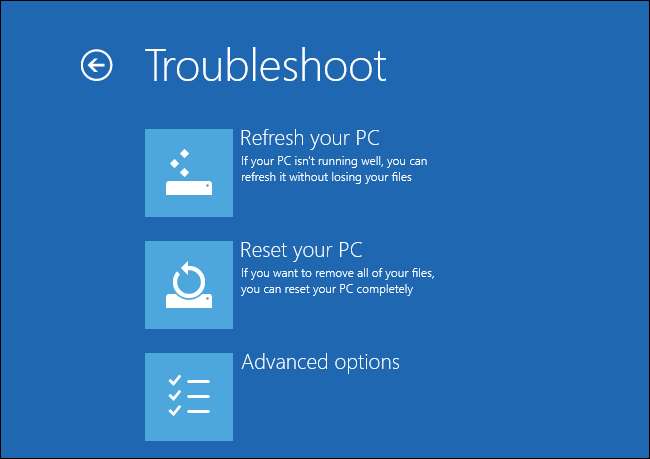
RELAZIONATO: Principiante Geek: come reinstallare Windows sul computer
In definitiva, la risposta è che "il ripristino di un computer cancella lo stato corrente del software, inclusi eventuali problemi che si sono sviluppati, e gli consente di ricominciare da capo". È più facile e veloce iniziare da uno stato pulito che identificare e risolvere eventuali problemi che potrebbero verificarsi: in effetti, in alcuni casi, potrebbe essere impossibile risolvere i problemi senza iniziare da quello stato pulito.
Credito immagine: Arria Belli on Flickr , DeclanTM su Flickr







